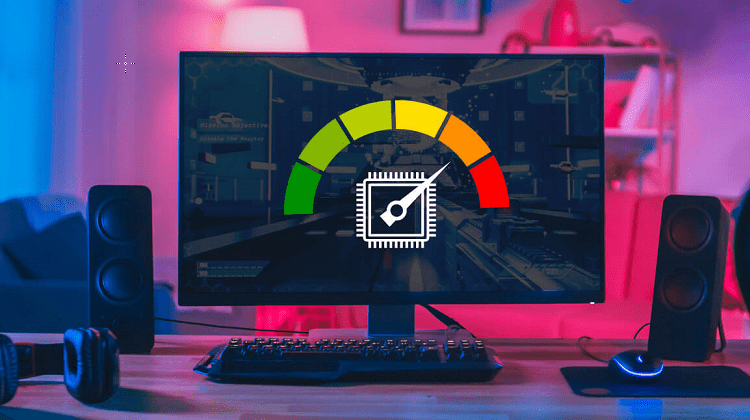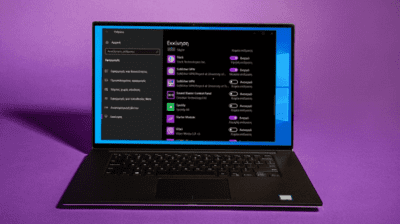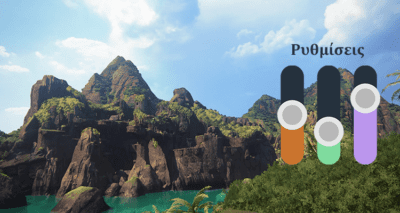Με το benchmarking μπορούμε να μετρήσουμε τις επιδόσεις του υπολογιστή και να διασφαλίσουμε ότι όλα λειτουργούν κανονικά. Επιπλέον, έχουμε τη δυνατότητα να υπολογίσουμε πόσο καλά θα εκτελούνται τα παιχνίδια, αλλά και να εντοπίσουμε πιθανά προβλήματα στο υλικό, και αν χρειαστεί να κάνουμε έγκαιρα αναβάθμιση. Στον οδηγό θα δούμε την χρησιμότητα των δωρεάν εργαλείων benchmark, και πώς κάνουμε συγκριτικές δοκιμές σε όλο το PC.
Προτάσεις συνεργασίας
Τα νέα άρθρα του PCsteps
Γίνε VIP μέλος στο PCSteps
Τι είναι το benchmarking και πώς μετράει τις επιδόσεις του υπολογιστή
Τα benchmark είναι μία σειρά από προκαθορισμένες δοκιμές και μετρήσεις με τις οποίες εκτιμούμε τις επιδόσεις του υπολογιστή. Υπάρχουν διαφορετικοί τρόποι για να κάνουμε αυτές τις μετρήσεις, συνήθως με εξειδικευμένες εφαρμογές.
Όλοι οι τρόποι έχουν να κάνουν με τη συνολική απόδοση του υπολογιστή και με το επιμέρους υλικό που απαρτίζει το PC. Τα περισσότερα benchmark εστιάζουν στην κάρτα γραφικών, τον επεξεργαστή, και τον SSD ή άλλα μέσα αποθήκευσης.
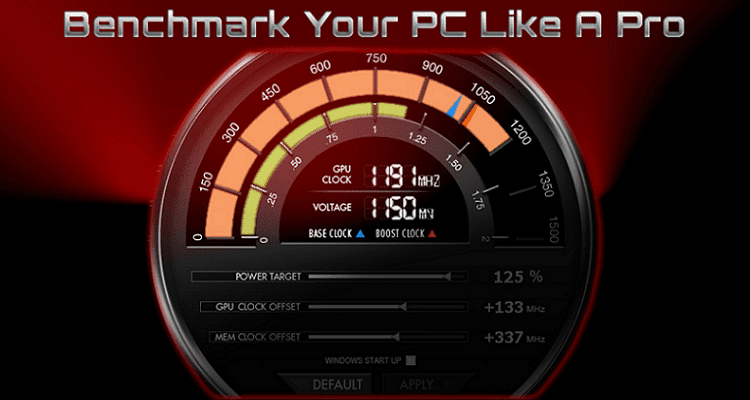
Επιπλέον, μας επιτρέπουν να υπολογίσουμε κατά πόσο θα εκτελούνται σωστά ή όχι τα παιχνίδια στον υπολογιστή μας.
Για παράδειγμα, εάν έχουμε ισχυρή κάρτα γραφικών, αλλά επεξεργαστή χαμηλών δυνατοτήτων, θα αντιμετωπίσουμε προβλήματα με τις υψηλές ρυθμίσεις των παιχνιδιών, το λεγόμενο bottleneck.
Τα benchmark μπορούν να ξεκαθαρίσουν το ποιο κομμάτι του υπολογιστή υπολείπεται, και να μας καθοδηγήσουν στην επόμενή μας αναβάθμιση.
Αναβάθμιση Υπολογιστή – Τι Πρέπει Να ΠροσέξωΑκόμη και ο καλύτερος υπολογιστής της αγοράς σήμερα, σε μερικά χρόνια θα είναι ξεπερασμένος. Σε αντίθεση όμως με άλλες οικιακές συσκευές, έναν παλιό υπολογιστή δεν…
Ωστόσο, καλό είναι να θυμόμαστε ότι τα benchmark είναι απλά μια εκτίμηση για να δούμε μόνο αν έχουμε καλό ή κακό υλικό στον υπολογιστή.
Αυτό σημαίνει ότι ίσως δεν υπάρχει λόγος να αναβαθμίσουμε κάποια υποσυστήματα του PC επειδή τα αποτελέσματα των μετρήσεων σε κάποιες μονάδες ήταν κάτω από τον μέσο όρο.
Προετοιμασία του υπολογιστή για τις μετρήσεις
Όπως είναι φυσικό και αναμενόμενο, πριν ξεκινήσουμε οποιαδήποτε αξιόπιστη μέτρηση, θα πρέπει πρώτα να βεβαιωθούμε ότι ο υπολογιστής μας βρίσκεται στην καλύτερη δυνατή κατάσταση.
Ενημέρωση του driver της κάρτας γραφικών (GPU)
Οι drivers είναι ειδικές εφαρμογές με τις οποίες τα Windows διαχειρίζονται οποιοδήποτε υποσύστημα του υπολογιστή.
Αν στο σύστημά μας δεν υπάρχει κανένας driver για μία συσκευή, ούτε ενσωματωμένος στα Windows, η συσκευή δεν θα λειτουργεί με κανένα τρόπο.
Πώς Βρίσκω Drivers για Οποιαδήποτε Άγνωστη ΣυσκευήΤα Windows έχουν βελτιωθεί σημαντικά στο θέμα των drivers. Στις περισσότερες περιπτώσεις, θα αναγνωρίσουν αυτόματα όλες μας τις συσκευές, είτε κατά την εγκατάσταση ή μόλις…
Για τις περισσότερες συσκευές του υπολογιστή, οι drivers που έχουν αναγνωρίσει αυτόματα τα Windows είναι υπεραρκετοί. Αν δεν έχουμε κάποιο πρόβλημα στον υπολογιστή, δεν υπάρχει κανένας λόγος να αναβαθμίσουμε, π.χ, τους drivers του USB.
Όμως, ειδικά όσον αφορά την κάρτα γραφικών σε gaming υπολογιστή, είναι ζωτικής σημασίας να έχουμε πάντοτε τον τελευταίο διαθέσιμο driver. Ο λόγος είναι πως συχνά οι νέοι drivers έρχονται με βελτιώσεις.
Ένα χαρακτηριστικό παράδειγμα είναι οι drivers 378.78 της Nvidia που κυκλοφόρησαν το Μάρτιο του 2017, οι οποίοι βελτίωσαν μέχρι και 33% την απόδοση παιχνιδιών στο DirectX 12, σύμφωνα με την Nvidia.
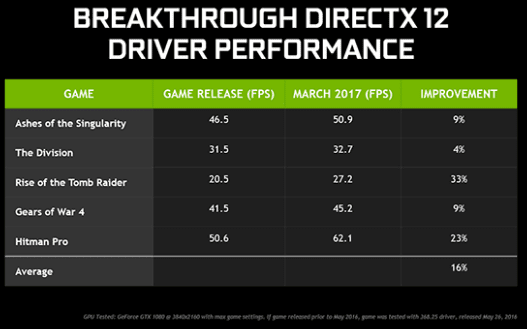
Αν λοιπόν μας ενδιαφέρει η απόδοση του υπολογιστή όσον αφορά τα γραφικά, είναι ζωτικής σημασίας να έχουμε εγκατεστημένο τον τελευταίο driver της Nvidia ή της AMD.
Μπορούμε επίσης να κατεβάσουμε τους τελευταίους drivers από τον κατασκευαστή της κάρτας, όπως η Asus, Gigabyte, MSI, κλπ. Αν και συχνά καθυστερούν να βγάλουν τη δική τους αντίστοιχη έκδοση σε σχέση με την Nvidia ή την AMD.
Για υποσυστήματα πέραν της κάρτας γραφικών, εφόσον λειτουργούν φυσιολογικά, επαναλαμβάνουμε πως δεν υπάρχει κανένας σοβαρός λόγος να αλλάξουμε driver.
Επίσης, αποφεύγουμε δια ροπάλου δήθεν εφαρμογές για εύρεση driver, που προσπαθούν να μας τρομοκρατήσουν στο να αναβαθμίσουμε και τον τελευταίο ελεγκτή της μητρικής. Μάλιστα, πολλές σχετικές εφαρμογές είναι σκέτες απάτες.
Ψάχνεις Πρόγραμμα Για Drivers? Δες Πότε Είναι ΕΠΙΚΙΝΔΥΝΑΑρκετοί χρήστες πιστεύουν πως το να έχουν τα απολύτως τελευταία προγράμματα οδήγησης για όλες τις συσκευές του υπολογιστή, είναι ζωτικής σημασίας για τη σωστή λειτουργία…
Απενεργοποίηση περιττών προγραμμάτων εκκίνησης
Για να έχουμε ακόμη καλύτερα αποτελέσματα στις μετρήσεις που πρόκειται να κάνουμε, πρέπει να απενεργοποιήσουμε και τα περιττά προγράμματα που τρέχουν κατά την εκκίνηση του υπολογιστή.
Είναι αναγκαίο να μην τρέχει τίποτα περιττό στο παρασκήνιο. Τα προγράμματα αυτά χρησιμοποιούν πόρους του συστήματος, και είναι βέβαιο ότι θα αλλοιώσουν τα αποτελέσματα.
Πληκτρολογούμε λοιπόν “Διαχείριση εργασιών” στην αναζήτηση δίπλα στο εικονίδιο των Windows. Στη σχετική καρτέλα που θα ανοίξει και στην ενότητα “Εκκίνηση”, τα απενεργοποιούμε, ει δυνατόν, όλα.
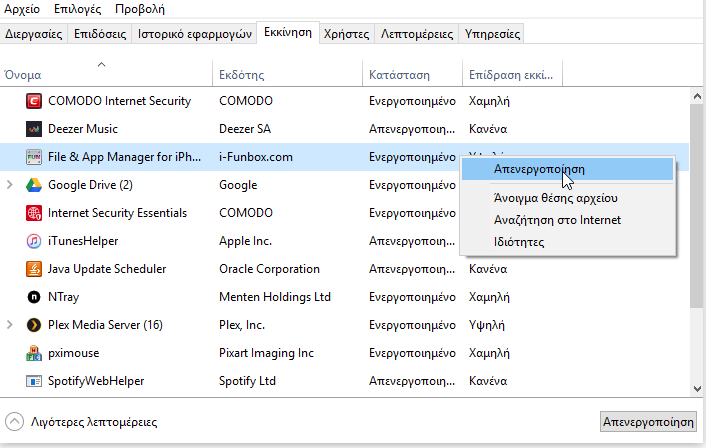
Αναμφίβολα είναι και μια ευκαιρία να διαπιστώσουμε ποιες είναι οι περιττές εφαρμογές που τρέχουν στο παρασκήνιο χωρίς να το ξέρουμε. Όταν ολοκληρωθούν τα benchmark, μπορούμε στη συνέχεια να ενεργοποιήσουμε μόνο τις απαραίτητες διεργασίες.
Για περισσότερες λεπτομέρειες σχετικά με την εκκίνηση εφαρμογών στα Windows, δείτε τον οδηγό μας:
Αυτόματη Εκκίνηση Προγραμμάτων Στα Windows: Πετάμε Τα ΆχρησταΚάθε πρόγραμμα που τρέχει στον υπολογιστή καταναλώνει μνήμη RAM και επεξεργαστική ισχύ. Αν έχουμε πολλά προγράμματα που ξεκινούν αυτόματα μαζί με τα Windows, ειδικά σε…
Για ακόμα περισσότερες συμβουλές, ρυθμίσεις, και τακτικές, σχετικά με το πώς να έχουμε ένα πιο γρήγορο υπολογιστή, δείτε τον οδηγό:
Επιτάχυνση Υπολογιστή: Όλες Οι Δωρεάν Μέθοδοι Στα WindowsΟ υπολογιστής είναι ένα από τα σημαντικότερα εργαλεία εργασίας, ενημέρωσης, αλλά και ψυχαγωγίας. Ένα σύστημα που κολλάει και καθυστερεί μπορεί να εξαντλήσει την υπομονή μας…
Επανεκκίνηση του PC
Μόλις τελειώσουμε την προετοιμασία που μόλις είδαμε, θα πρέπει να κάνουμε επανεκκίνηση στον υπολογιστή. Κατόπιν, δεν πρέπει να ανοίξουμε κανένα άλλο πρόγραμμα, εκτός από αυτό της μέτρησης που μας ενδιαφέρει να τρέξουμε.
Θα πρέπει να θυμόμαστε ότι μετά από την ολοκλήρωση κάθε benchmark, και εφόσον θέλουμε μετά να χρησιμοποιήσουμε άλλο εργαλείο, πρέπει να επανεκκινούμε τον υπολογιστή. Έτσι, διασφαλίζουμε ότι το PC θα βρίσκεται πάντα στη μέγιστη απόδοση.

Σε αυτό το σημείο είναι αυτονόητο ότι πρωτίστως έχουμε φροντίσει ευθύς εξαρχής για τη λήψη όλων των εργαλείων που μας ενδιαφέρουν. Πριν ξεκινήσουν να τρέχουν, θα πρέπει να είναι ήδη εγκατεστημένα στον υπολογιστή.
Επίσης, στην διάρκεια των ισχυρών benchmark, όπως είναι το Sandra και το 3DMark του οδηγού, ενδέχεται ο υπολογιστής να εμφανίσει υψηλότερες θερμοκρασίες και θόρυβο από τα συνήθη επίπεδα.
Κάτι τέτοιο δεν είναι ανησυχητικό, αρκεί οι προδιαγραφές του PC να είναι κατά κάποιο τρόπο αξιοπρεπείς, όπως για παράδειγμα ένας διπύρηνος επεξεργαστής και 4GB μνήμης τουλάχιστον.
Benchmark για συνολικές επιδόσεις υπολογιστή
Σε αυτήν την ενότητα θα αναφερθούμε στα εργαλεία που προσφέρουν ολοκληρωμένη εικόνα στην απόδοση του υπολογιστή, χωρίς αυτό να σημαίνει ότι δεν έχουν τη δυνατότητα να κάνουν και μεμονωμένες μετρήσεις στο υλικό.
HWMonitor
- Πλατφόρμα: Windows
- Δωρεάν έκδοση: Ναι
- Μέγεθος: 1MB
- Βαθμός δυσκολίας: Εύκολο
Το HWMonitor είναι ένα από τα πιο εύκολα και αξιόπιστα εργαλεία για να ελέγξουμε τις επιδόσεις υπολογιστή. Οι μετρήσεις του περιλαμβάνουν κατανάλωση ενέργειας, ταχύτητες ανεμιστήρα, ποσοστό χρήσης, και ταχύτητες ρολογιού.
Επίσης, και την θερμοκρασία που είναι είναι ζωτικής σημασίας, καθώς η υπερθέρμανση κάποιου υποσυστήματος στον υπολογιστή μπορεί να οδηγήσει σε συχνές διακοπές λειτουργίας του.
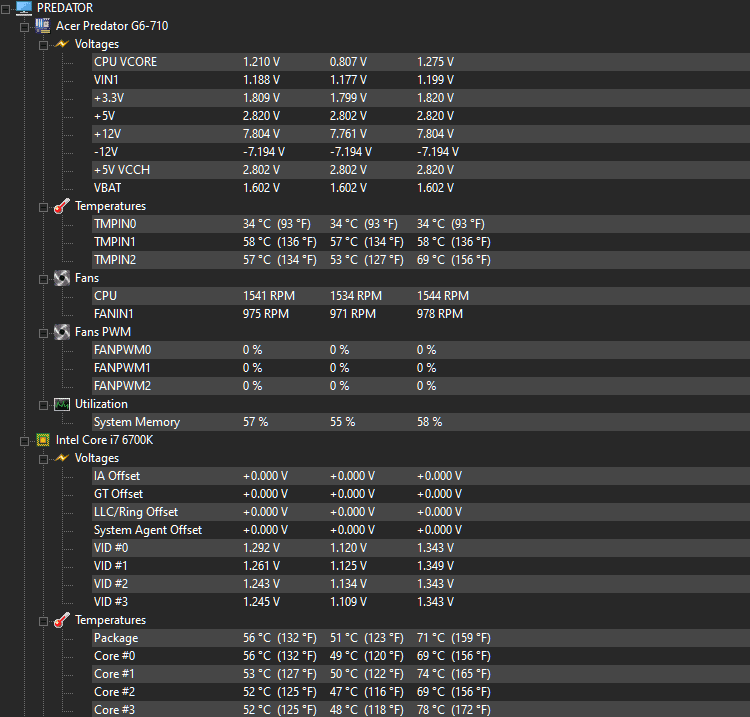
Εάν οι ενδείξεις θερμοκρασίας είναι υψηλές (80-90° C) στο ρελαντί, που σημαίνει ότι ο υπολογιστής μας δεν δουλεύει πολύ σκληρά, θα πρέπει να λάβουμε μέτρα για να τον ψύξουμε.
Ψύξη Υπολογιστή: Όλες οι Μέθοδοι και τα Μυστικά τουςΗ υπερθέρμανση είναι ο σιωπηλός δολοφόνος του υπολογιστή, και μπορεί να δημιουργήσει σημαντικά προβλήματα. H σωστή ψύξη υπολογιστή είναι θεμελιώδους σημασίας, ειδικά σε μια χώρα…
Εάν τα υποσυστήματα του PC είναι δροσερά σε συνθήκες αδράνειας, αλλά αυξάνονται δραματικά υπό φορτίο, ο ανεμιστήρας της GPU ενδέχεται να μην λειτουργεί ή μπορεί να λειτουργεί ακατάλληλα.
Το απλό περιβάλλον του HWMonitor καθιστά εύκολη τη χρήση και την κατανόηση των ενδείξεων που θα δούμε αμέσως μόλις τρέξουμε το πρόγραμμα.
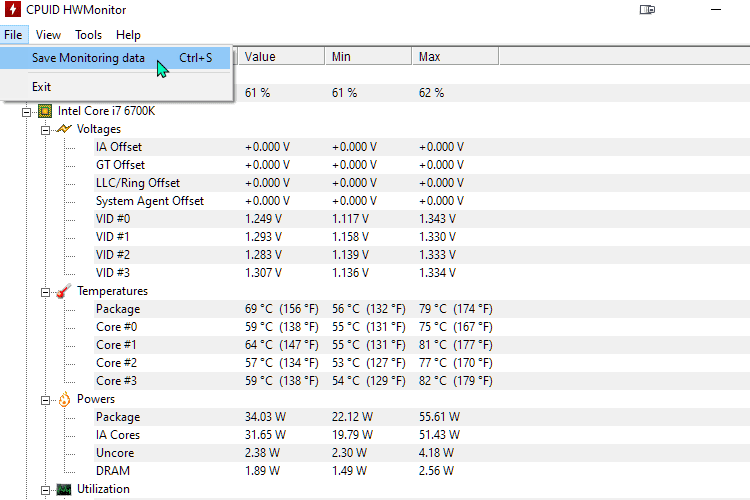
Μπορούμε επίσης να αποθηκεύσουμε αυτές τις πληροφορίες για περαιτέρω αντιμετώπιση προβλημάτων μέσω της σχετικής επιλογής που παρατηρούμε στην παραπάνω εικόνα.
UserBenchmark
- Πλατφόρμα: Windows
- Δωρεάν έκδοση: Ναι
- Μέγεθος: 8MB – online εργαλείο
- Βαθμός δυσκολίας: Εύκολο
Το UserBenchmark είναι μια εύκολη και δωρεάν σουίτα all-in-one που διατίθεται σε portable έκδοση.
Μας επιτρέπει να μετρήσουμε συνολικά τις επιδόσεις του υπολογιστή, καθώς προσφέρει συγκριτική αξιολόγηση της CPU, GPU, SSD, HDD, RAM, ακόμη και USB.
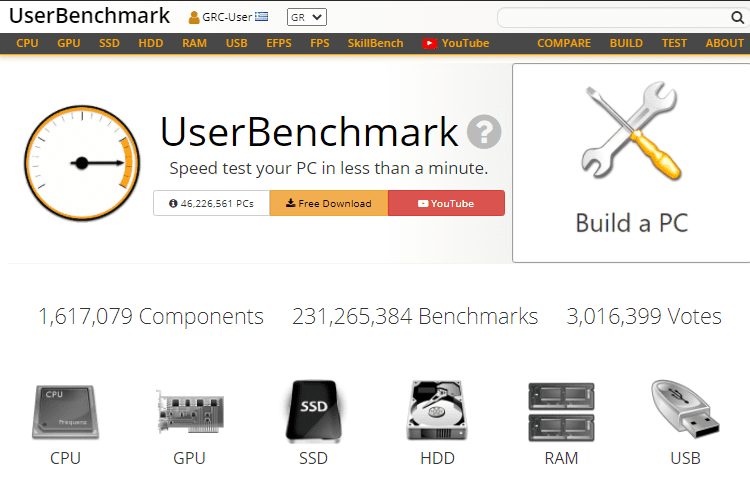
Το μόνο αρνητικό, αν θα μπορούσαμε να το αποκαλέσουμε έτσι, είναι ότι έχει κατηγορηθεί για αμεροληψία με επεξεργαστές συγκεκριμένης εταιρείας.
Κατά τα άλλα, είναι ιδανικό για τον απλό χρήστη, και ταυτόχρονα είναι ένα από τα ταχύτερα benchmark για να δούμε συνολικά τις επιδόσεις του υπολογιστή, αλλά και την επιμέρους απόδοση του.
Το UserBenchmark κατατάσσει τον υπολογιστή σε τρεις κατηγορίες: Gaming, Desktop, και Workstation.
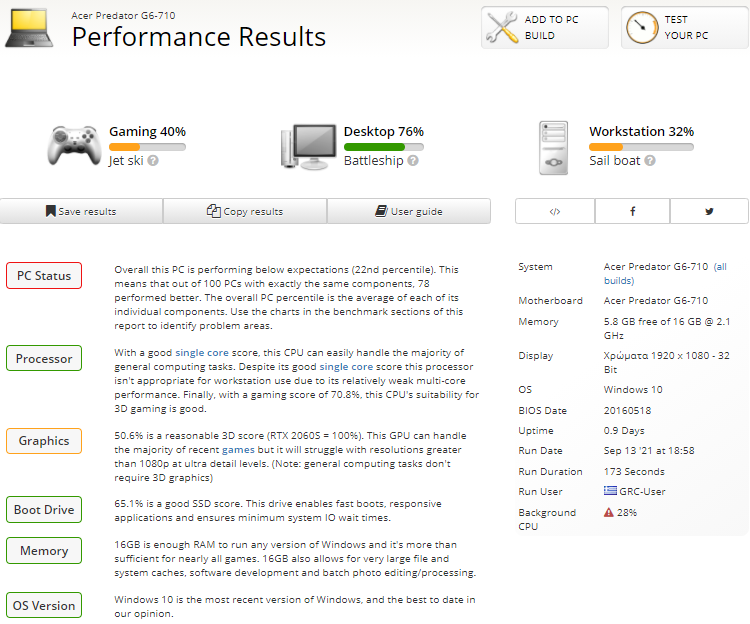
Το εργαλείο για την μέτρηση επιδόσεων υπολογιστή θα μας δώσει πολλές χρήσιμες αναφορές και βαθμολογία για όλο το σύστημα μας.
Μάλιστα, το κάνει με ένα πρωτότυπο τρόπο σε ό,τι αφορά την ορολογία των κατατάξεων του υπολογιστή. Θα δούμε περίεργα ονόματα όπως Destroyer, Jet Ski, κ.λ.π. Το UFO είναι η κορυφαία κατάταξη.
Εδώ μπορούμε να δούμε αναλυτικές πληροφορίες για το πώς ταξινομεί το UserBenchmark τις επιδόσεις υπολογιστή.
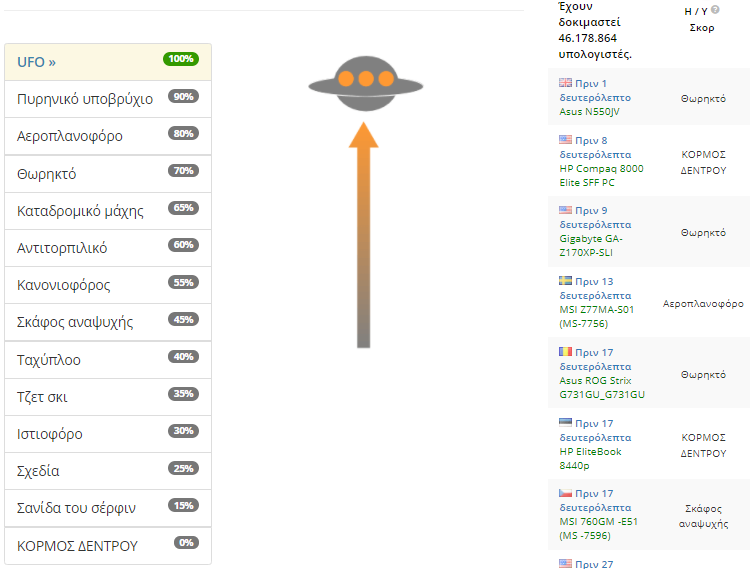
Επίσης, μόλις τρέξουμε το μικρό πρόγραμμα, έχουμε τη δυνατότητα να κάνουμε σύγκριση της βαθμολογίας του PC σε σχέση με άλλους υπολογιστές που έχουν παρόμοια χαρακτηριστικά.
Για να ξεκινήσει το benchmark, το μόνο που έχουμε να κάνουμε είναι να πατήσουμε στο “Run”.
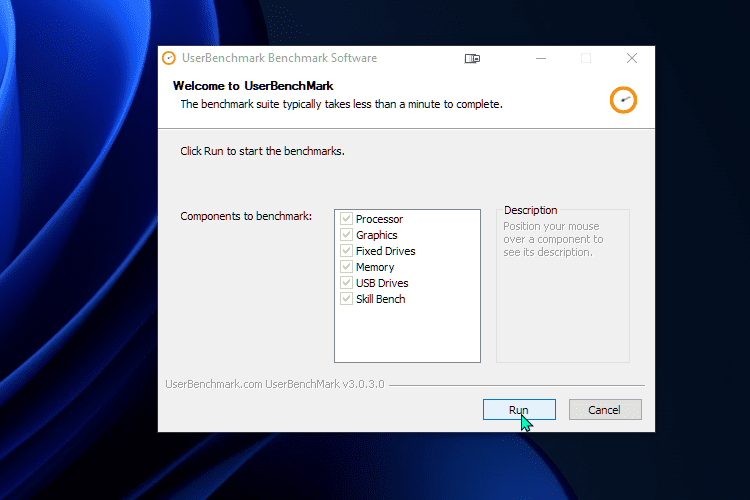
Από εκεί και μετά, θα εμφανιστούν για μερικά δευτερόλεπτα διάφορα ελαφριά γραφικά και δοκιμές με προσομοιώσεις παιχνιδιών. Κατόπιν, θα μας εμφανίσει τις συνολικές επιδόσεις του υπολογιστή και μια σχετικά μεγάλη λίστα αποτελεσμάτων και συγκρίσεων.
Novabench
- Πλατφόρμα: Windows, macOS, Linux
- Δωρεάν έκδοση: Ναι
- Μέγεθος: 208ΜΒ
- Βαθμός δυσκολίας: Εύκολο
Το Novabench διατίθεται δωρεάν και είναι ιδιαίτερα δημοφιλές στους χρήστες για την εύκολη λειτουργία του. Επίσης, διακρίνεται για τα αξιόπιστα αποτελέσματα που προσφέρει ανελλιπώς από το 2007.
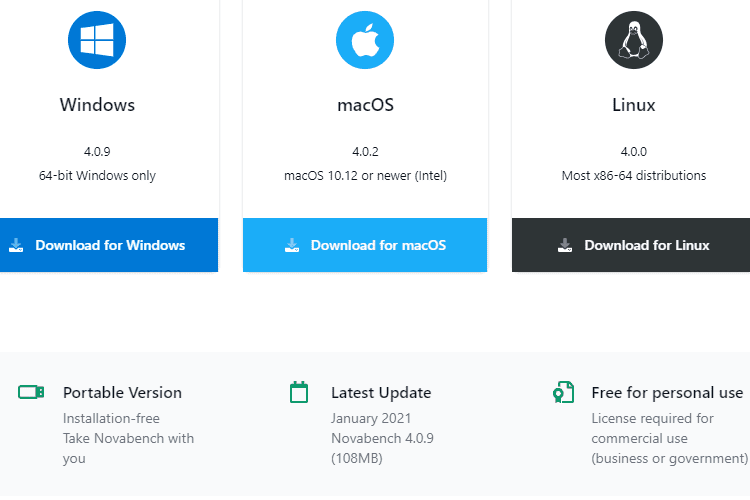
Αμέσως μόλις ανοίξουμε το Novabench, απλά πατάμε στο “Start Tests”.
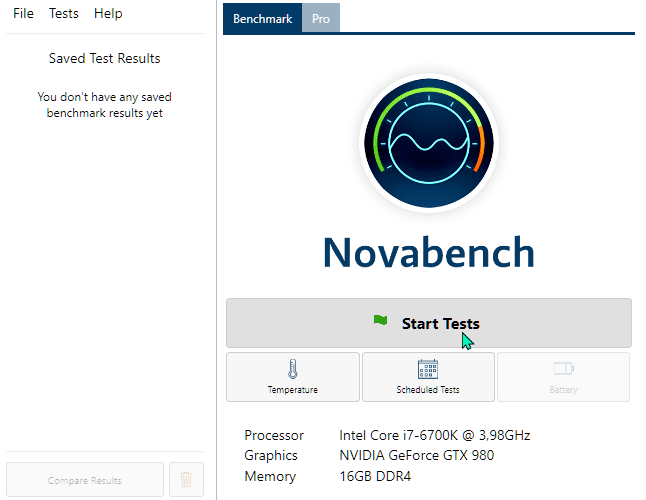
Κατόπιν, το πρόγραμμα θα τρέξει διαδοχικά μία σειρά από μετρήσεις, που θα διαρκέσουν λίγα λεπτά. Μόλις ολοκληρωθεί η διαδικασία των μετρήσεων, το πρόγραμμα θα εμφανίσει τα σχετικά αποτελέσματα που αφορούν τις συνολικές επιδόσεις υπολογιστή.
Ταυτόχρονα, μας δίνει τη δυνατότητα να κάνουμε τη σύγκριση της βαθμολογίας του PC σε σχέση με άλλους υπολογιστές που έχουν παρόμοια χαρακτηριστικά.
Έτσι, δεν έχουμε παρά να πατήσουμε στη σχετική ένδειξη που παρατηρούμε στην κάτωθι εικόνα.
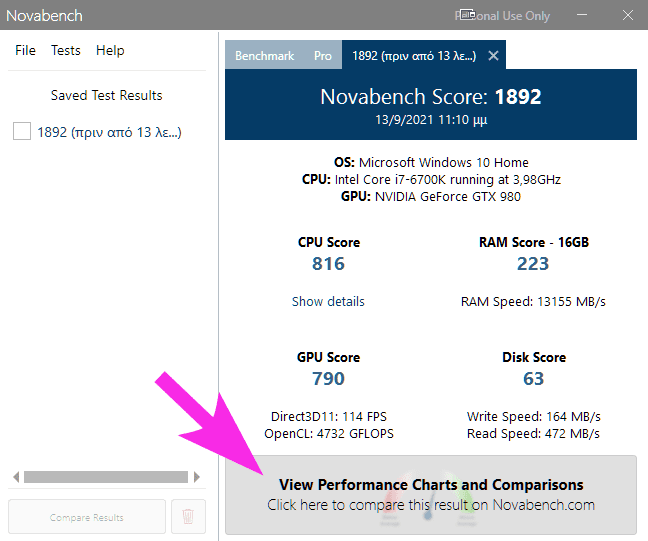
Στη συνέχεια, θα μας ζητήσει να ανοίξουμε λογαριασμό, ώστε να έχουμε καλύτερη εικόνα των αποτελεσμάτων.
Από εκεί και μετά, πατώντας στις τρεις ενότητες του Score Comparison, μπορούμε να δούμε περισσότερα συγκριτικά αποτελέσματα για τις συνολικές επιδόσεις υπολογιστή, αλλά και επιμέρους μετρήσεις.
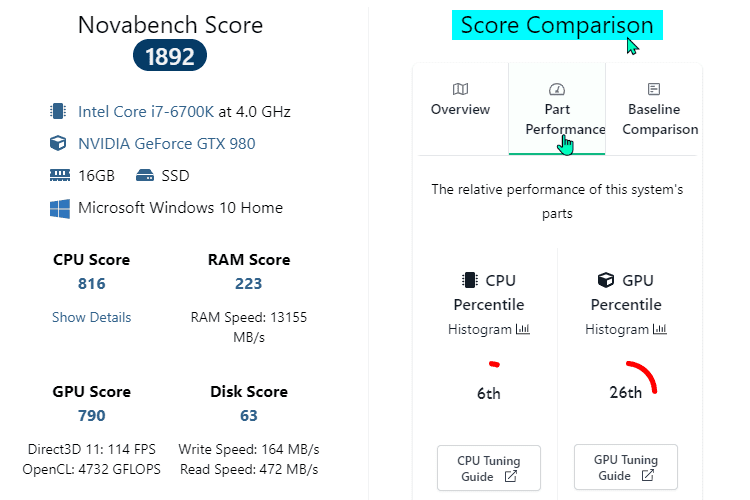
Benchmark για επιμέρους επιδόσεις υπολογιστή στα υποσυστήματα
Εκτός από τα εργαλεία μετρήσων που εξετάζουν συνολικά τις επιδόσεις του υπολογιστή, στο ίντερνετ θα βρούμε εξειδικευμένα benchmark για μεμονωμένα υποσυστήματα, όπως ο επεξεργαστής, η κάρτα γραφικών, και τα αποθηκευτικά μέσα.
Μέτρηση επιδόσεων επεξεργαστή
Τα benchmark για τους επεξεργαστές μας δίνουν μια πιο ολοκληρωμένη εικόνα για τις ταχύτητες και τις θερμοκρασίες της CPU.
Λειτουργούν σε πραγματικές συνθήκες, και μερικά συγκρίνουν την απόδοση του επεξεργαστή με την αντίστοιχη πολλών άλλων.
RealBench
- Πλατφόρμα: Windows
- Δωρεάν έκδοση: Ναι
- Μέγεθος: 319ΜΒ
- Βαθμός δυσκολίας: Εύκολο
Το RealBench παρέχει ένα από τα πιο εμπεριστατωμένα και αξιόπιστα διαθέσιμα benchmark για την CPU – και όχι μόνο – σε πραγματικές συνθήκες.
Χρησιμοποιεί τέσσερις δοκιμές, που περιλαμβάνουν επεξεργασία εικόνας, κωδικοποίηση βίντεο H.264, OpenCL, και βαριές πολλαπλές εργασίες.
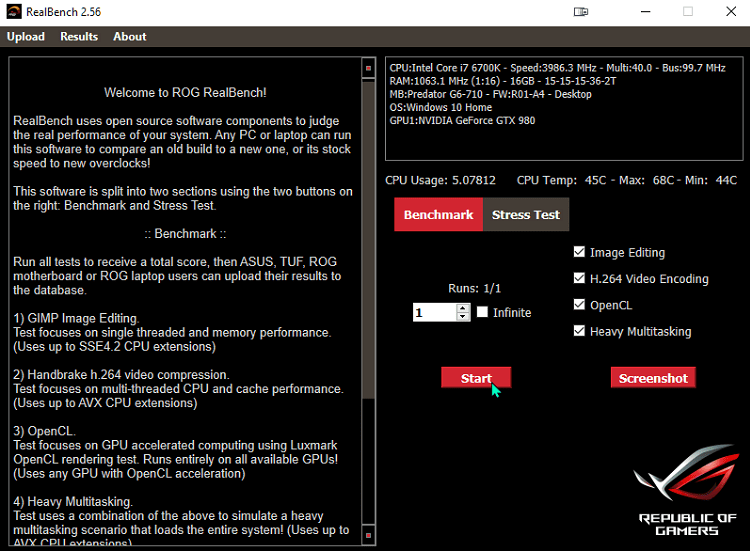
Επιπλέον, προσφέρει stress test για την σταθερότητα του συστήματος στο οποίο μπορούμε να ορίσουμε τον χρόνο με ελάχιστο τα 15 λεπτά, αλλά και την μνήμη που θα δεσμεύσει το benchmark.
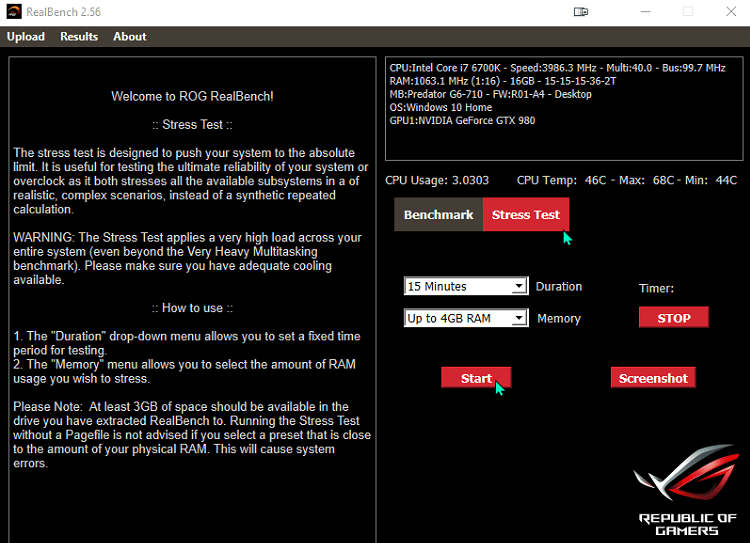
Μόλις ξεκινήσουν τα benchmark, δεν πρέπει να κάνουμε απολύτως τίποτα στο PC, καθώς αν κουνήσουμε λίγο το ποντίκι ή πατήσουμε το πληκτρολόγιο σταματούν οι μετρήσεις.
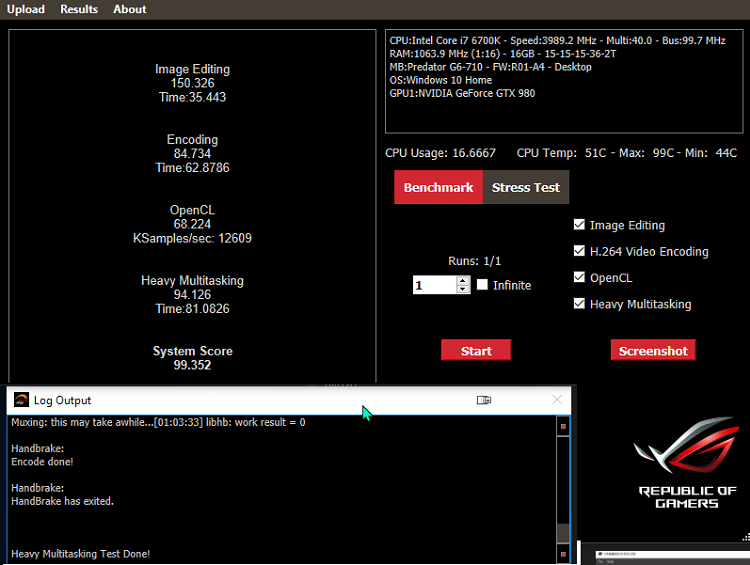
CineBench
- Πλατφόρμα: Windows, macOS
- Δωρεάν έκδοση: Ναι
- Μέγεθος: 249MB
- Βαθμός δυσκολίας: Εύκολο
Το CineBench είναι άλλο ένα δωρεάν benchmark CPU σε πραγματικές συνθήκες. Το δωρεάν λογισμικό της Maxon βρίσκεται στην έκδοση 23.
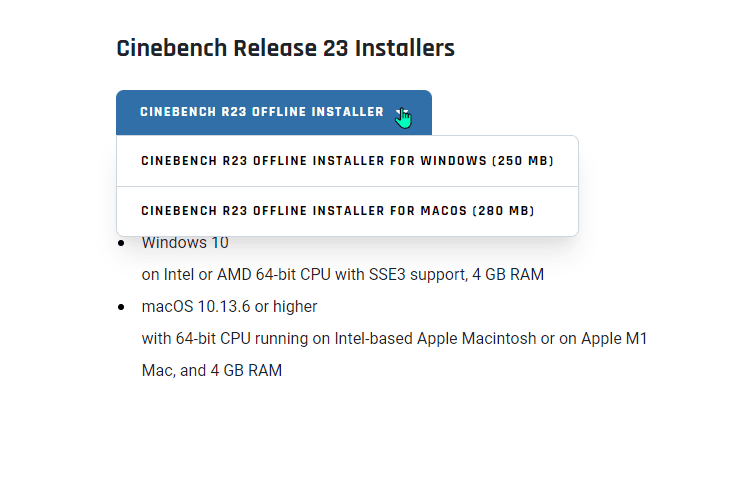
Το ισχυρό πρόγραμμα, εκτός από τις καθιερωμένες μετρήσεις, μπορεί να κάνει πολύ περισσότερα πράγματα.
Για παράδειγμα, εκτός του ότι δοκιμάζει όλους τους διαθέσιμους πυρήνες του επεξεργαστή, προσφέρει και μετρήσεις για την σταθερότητα του συστήματος με τεστ αντοχής (stress test).
Μετά την εκτέλεση των δοκιμών, βαθμολογεί τον επεξεργαστή. Όσο υψηλότερη είναι η βαθμολογία, τόσο ισχυρότερη είναι η απόδοση της CPU.
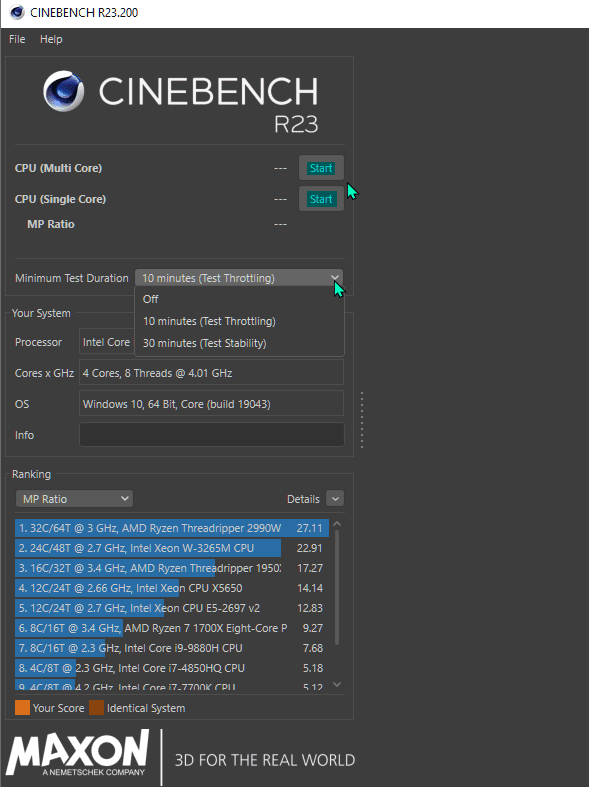
Για να ξεκινήσουν τα τεστ, απλά πατάμε διαδοχικά τα δύο Start που διαθέτει το λογισμικό. Η κάθε δοκιμή διαρκεί 10 λεπτά και δεν επιβραδύνει το σύστημα. Από τις ρυθμίσεις μπορούμε να αλλάξουμε τη χρονική διάρκεια των δοκιμών.
Μέτρηση επιδόσεων κάρτας γραφικών
Τα benchmark της GPU μοιάζουν πολύ με τα αντίστοιχα της CPU. Και αυτά μας δίνουν μια πιο ολοκληρωμένη εικόνα για τις ταχύτητες και τις θερμοκρασίες της κάρτας γραφικών σε πραγματικές συνθήκες.
MSI Afterburner
- Πλατφόρμα: Windows
- Δωρεάν έκδοση: Ναι
- Μέγεθος: 61ΜΒ
- Βαθμός δυσκολίας: Μέτριο
Το MSI Afterburner είναι αναμφίβολα το καλύτερο benchmark για την GPU. Δεν απευθύνεται αποκλειστικά για τις κάρτες γραφικών MSI, και λειτουργεί με οποιαδήποτε GPU ανεξάρτητα από την μάρκα.
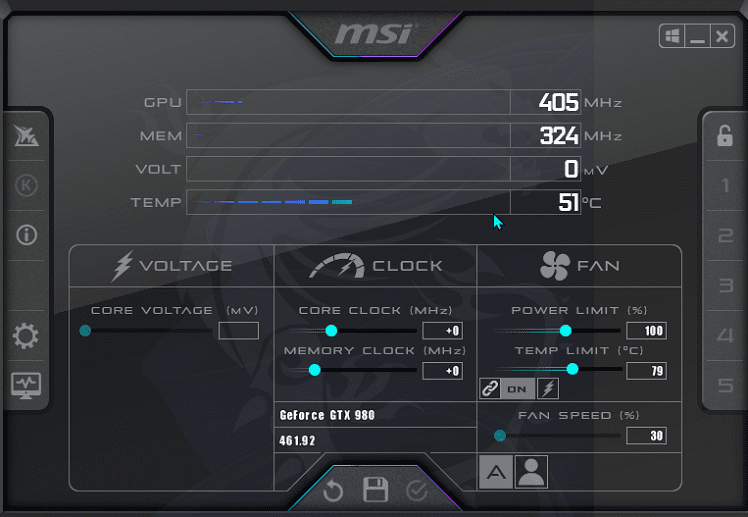
Το Afterburner παρακολουθεί κάθε παράμετρο της κάρτας γραφικών, όπως ταχύτητα ρολογιού, θερμοκρασία, χρήση RAM, ταχύτητα ανεμιστήρα, ακόμη και χρήση CPU (ανά πυρήνα).
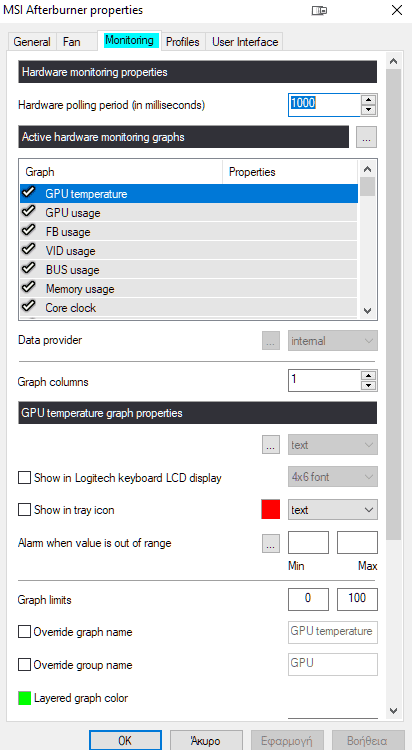
Το λογισμικό διαθέτει επίσης και έναν μετρητή FPS που μας επιτρέπει να παρακολουθούμε την απόδοση της GPU σε πραγματικό χρόνο.
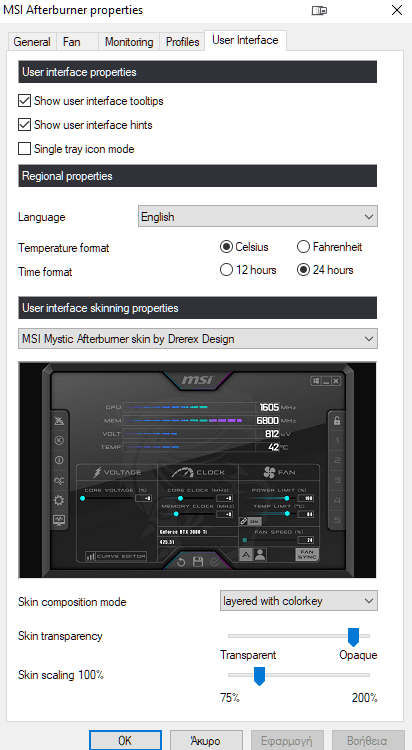
Καθώς το πρόγραμμα είναι ιδανικό αν θέλουμε να κάνουμε overclock την κάρτα γραφικών, μας επιτρέπει ευθύς εξαρχής να αποθηκεύσουμε το προφίλ του overclocking κατά την εκκίνηση.
Catzilla
- Πλατφόρμα: Windows
- Δωρεάν έκδοση: Ναι
- Μέγεθος: 408ΜΒ
- Βαθμός δυσκολίας: Εύκολο
Το Catzilla είναι μια από τις πιο δημοφιλείς δωρεάν εφαρμογές αξιολόγησης GPU. Διαθέτει ένα ωραίο γραφικό περιβάλλον με αναλυτικά αποτελέσματα και βαθμολογίες.
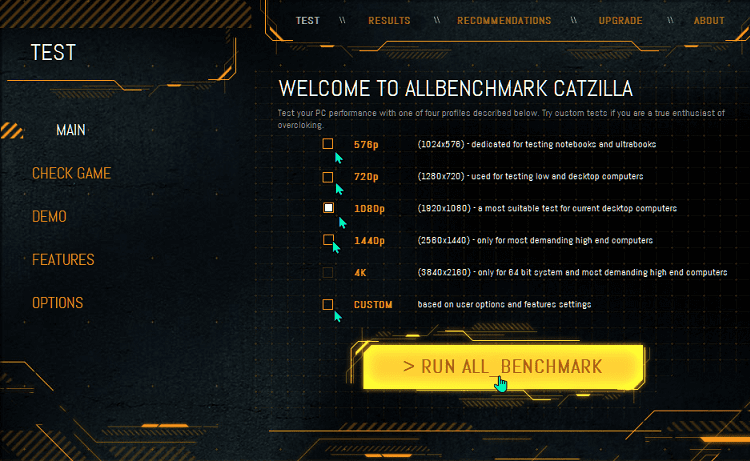
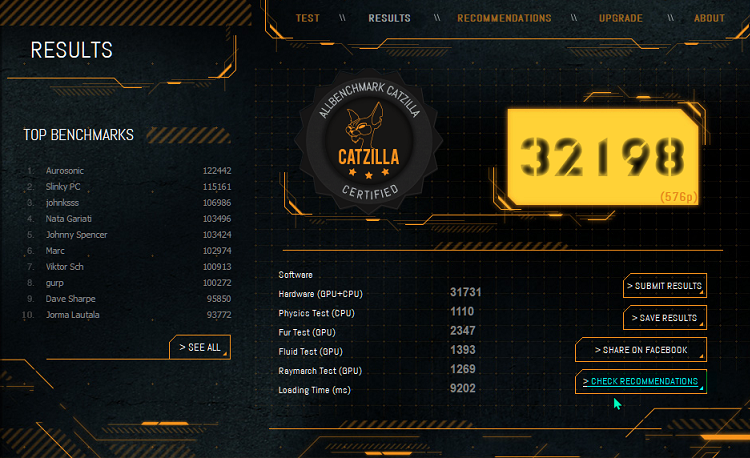
Μόλις ολοκληρώσει το benchmark που θα επιλέξουμε, παρέχει συμβουλές υλικού και λογισμικού, έτσι ώστε αν το θελήσουμε, να κάνουμε την κατάλληλη αναβάθμιση hardware για να αυξήσουμε σημαντικά τις επιδόσεις του υπολογιστή.
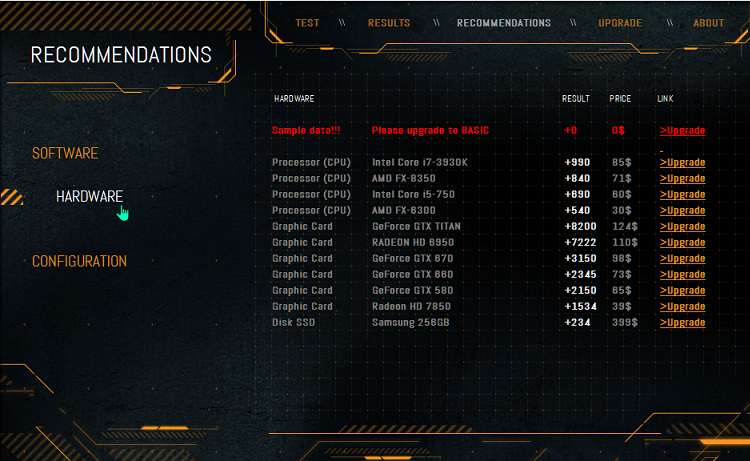
Ένα από τα πιο ενδιαφέροντα χαρακτηριστικά του Catzilla είναι η δυνατότητα να δούμε μέσα από την εφαρμογή αν το PC μπορεί να το χειριστεί ικανοποιητικά τα πιο πρόσφατα και δημοφιλή παιχνίδια.
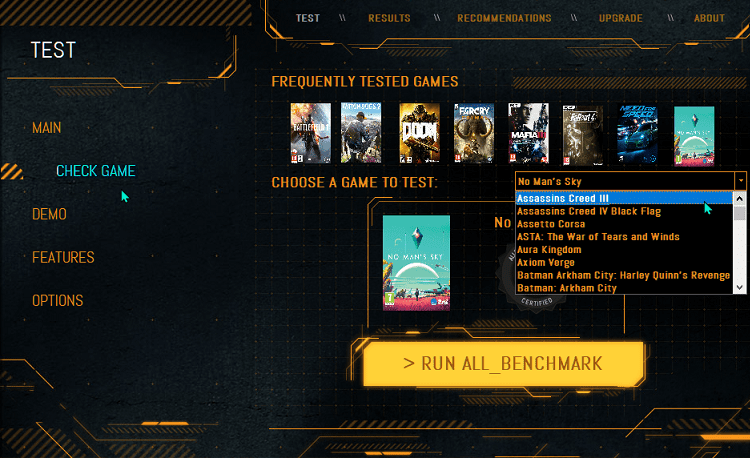
Συνθετικό benchmark αποθηκευτικών μέσων
Τα benchmark των διαφόρων μονάδων αποθήκευσης στον υπολογιστή μας επιτρέπουν επίσης να γνωρίζουμε ποια από όλες λειτουργεί γρηγορότερα και επομένως θα πρέπει να φιλοξενεί τα πιο κρίσιμα προγράμματα μας.
Επιπλέον, μας δίνουν τη δυνατότητα να διαπιστώσουμε αν ο δίσκος μας παραμένει το ίδιο γρήγορος όπως όταν τον αγοράσαμε, ή αρχίζει και εμφανίζει την φυσιολογική φθορά και παρουσιάζει υστέρηση στην απόδοσή του.
Διάρκεια Ζωής Σκληρού Δίσκου: Η “Σκληρή” ΑλήθειαΟ σκληρός δίσκος HDD είναι το μόνο αναντικατάστατο τμήμα του υπολογιστή, καθώς περιέχει όλα μας τα αρχεία. Επειδή όμως διαθέτει κινητά μέρη, φθείρεται περισσότερο από…
CrystalDiskMark
- Πλατφόρμα: Windows
- Δωρεάν έκδοση: Ναι
- Μέγεθος: 7ΜΒ
- Βαθμός δυσκολίας: Εύκολο
Με τους εξαιρετικά γρήγορους SSD M.2 NVMe να γίνονται ολοένα και πιο δημοφιλείς, η συγκριτική αξιολόγηση της απόδοσής τους με το CrystalDiskMark είναι ενδιαφέρουσα όσο ποτέ.
Φυσικά, το μικρό portable πρόγραμμα μπορεί να μας φανεί χρήσιμο αν θέλουμε να μετρήσουμε τις ταχύτητες ανάγνωσης και εγγραφής όλων των σκληρών δίσκων. Υποστηρίζει εξωτερικούς δίσκους και RAID.
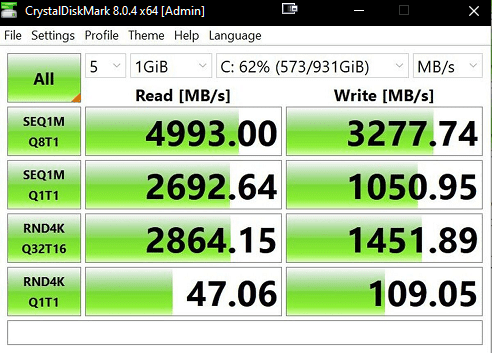
Benchmark για τις επιδόσεις υπολογιστή στα παιχνίδια
Τα real world benchmarks μετρούν σε πραγματικό χρόνο το παιχνίδι, καταγράφοντας με ακρίβεια το βασικότερο παράγοντα στην απόδοση ενός game, που δεν είναι άλλος από τα FPS (καρέ ανά δευτερόλεπτο) στην οθόνη.
Η μέτρηση των FPS είναι η καλύτερη μέθοδος για να ελέγξουμε τις επιδόσεις του υπολογιστή σε αυτόν τον τομέα. Επιπλέον, είναι και η πιο αξιόπιστη επειδή βασίζεται πάνω στην απόδοση του επεξεργαστή και της κάρτας γραφικών.
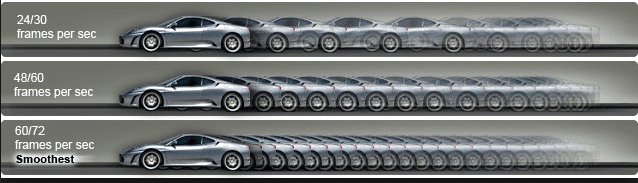
Ένα υψηλό FPS συνήθως μας υποδεικνύει ό,τι έχουμε έναν συνολικά ταχύτερο υπολογιστή.
Fraps
- Πλατφόρμα: Windows
- Δωρεάν έκδοση: Ναι
- Μέγεθος: 3ΜΒ
- Βαθμός δυσκολίας: Εύκολο
Το πιο δημοφιλές real world benchmark για gaming που κάνει μέτρηση των FPS σε πραγματικό χρόνο είναι το Fraps.
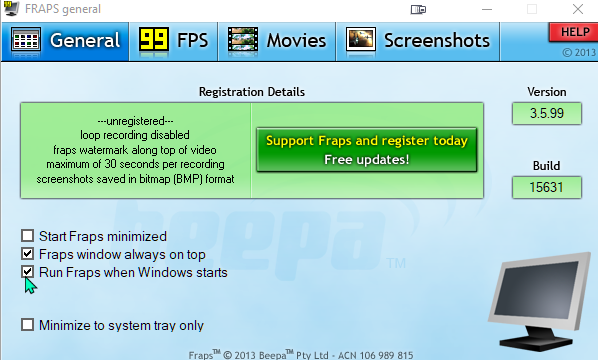
Πρόκειται για universal πρόγραμμα των Windows, που μπορούμε να το χρησιμοποιήσουμε σε όλα τα παιχνίδια που χρησιμοποιούν DirectX ή OpenGL.
Στην εκκίνηση του προγράμματος ο μετρητής FPS ενεργοποιείται από προεπιλογή. Πατώντας το F12, θα εμφανίζεται κατά την διάρκεια του παιχνιδιού, με μικρό εικονίδιο στην αριστερή γωνία της οθόνης.
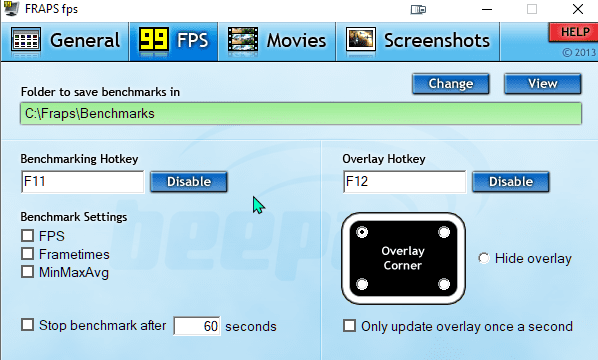
Το μόνο που πρέπει να θυμηθούμε στην αρχή είναι να βεβαιωθούμε ότι το MinMaxAvg που παρατηρούμε στην κάτωθι εικόνα είναι επιλεγμένο στην ενότητα Benchmark Settings.
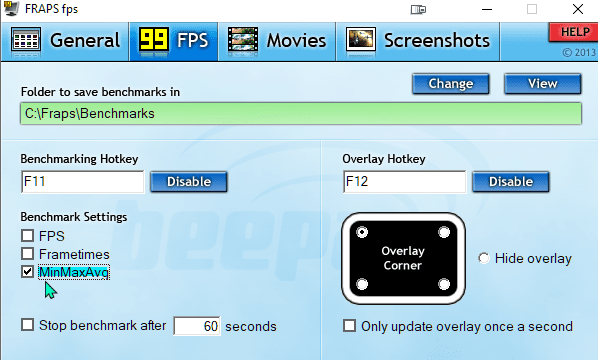
Τις υπόλοιπες ρυθμίσεις τις αφήνουμε ως έχουν. Από εκεί και μετά, μπορούμε να ξεκινήσουμε την μέτρηση των FPS σε πραγματικό χρόνο.
Απλά ελαχιστοποιούμε τα Fraps και τρέχουμε ένα παιχνίδι της επιλογής μας. Θα παρατηρήσουμε ότι το Fraps παρέχει μια μεγάλη, κίτρινη ένδειξη FPS στη γωνία της οθόνης.
Λίγα λόγια για τα FPS
Πρόκειται στην ουσία για μονάδα που μετρά την ανανέωση της εικόνας ανά δευτερόλεπτο, καταγράφοντας τον μέσο όρο του ρυθμού με τον οποίον η οθόνη παράγει διαδοχικές εικόνες.
Στα σύγχρονα παιχνίδια όσο πιο υψηλό είναι το FPS, τόσο καλύτερη θα είναι η εμπειρία του gaming. Δεν υπάρχει αμφιβολία ότι όλοι μας θέλουμε να παίξουμε ένα παιχνίδι με την καλύτερη δυνατή ποιότητα εικόνας.
Ας δούμε και τον συγκριτικό πίνακα που θα μας δώσει ακόμη μία εικόνα στην σχετική αξιολόγηση του FPS, και τον ρόλο που παίζει στην ρεαλιστική αίσθηση του παιχνιδιού.
- 30 FPS και κάτω: Πολύ περιορισμένη εμπειρία παιχνιδιού
- 30-40 FPS: Είναι ένας αποδεκτός μέσος όρος
- 40-60 FPS: Πολύ καλή αίσθηση του gaming
- 60 FPS και άνω: Η υψηλότερη δυνατή εμπειρία
Αξίζει βέβαια να σημειώσουμε πως οι ρυθμίσεις γραφικών επηρεάζουν σε μεγάλο βαθμό τα FPS που θα έχουμε από το παιχνίδι. Αν θέλουμε να έχουμε όλα τα γραφικά στο “τέρμα” (ρυθμίσεις Very High ή Ultra), θα χρειαστούμε σημαντικά ισχυρότερο υπολογιστή για να έχουμε τα πολυπόθητα 60Hz.
Ταυτόχρονα, μειώνοντας κάποιες ρυθμίσεις που επιβαρύνουν πολύ τον υπολογιστή χωρίς να κάνουν τεράστια διαφορά στην εικόνα, θα μπορούμε να αυξήσουμε τα FPS χωρίς μεγάλες θυσίες στην εμφάνιση του παιχνιδιού.
Δείτε σχετικά τον οδηγό μας…
Τι Σημαίνουν οι Ρυθμίσεις Γραφικών για την Ποιότητα στα ΠαιχνίδιαΑν ανοίξατε ποτέ τις ρυθμίσεις γραφικών ενός σύγχρονου παιχνιδιού, πιθανόν να διαπιστώσατε ότι δεν γνωρίζετε τι σημαίνουν οι περισσότερες από αυτές. Στον σημερινό οδηγό θα…
…καθώς επίσης και το πώς να προετοιμάσετε όσο γίνεται καλύτερα τα Windows για να έχετε την καλύτερη απόδοση:
Οι Καλύτερες Ρυθμίσεις για Παιχνίδια στα Windows 10Είναι γεγονός ότι τα Windows είναι το επικρατέστερο λειτουργικό σύστημα για όσους ασχολούνται με το gaming. Ωστόσο, αυτό δεν σημαίνει ότι μπορούν να αναπαράγουν οποιοδήποτε παιχνίδι απροβλημάτιστα. Ας…
Ενσωματωμένα benchmark στο παιχνίδι
Αν παίζουμε παιχνίδια του Steam, έχουμε τη δυνατότητα της απευθείας μέτρησης των FPS εντός του παιχνιδιού. H υπηρεσία προσφέρει τον ενσωματωμένο μετρητή μέσα από τις ρυθμίσεις, όπως παρατηρούμε στην εικόνα.
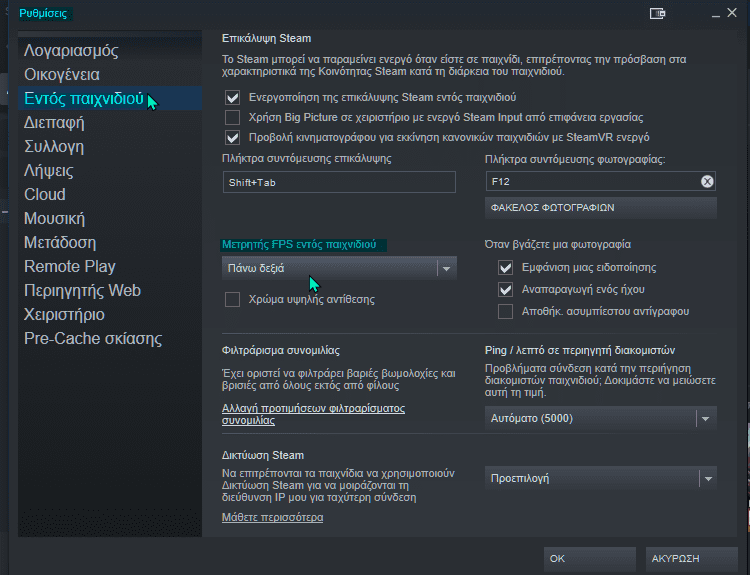
Επίσης, αρκετά παιχνίδια διατίθενται με ενσωματωμένα τα εργαλεία μετρήσεων. Αυτά τα benchmark γίνονται συνήθως με τη μορφή demo, όπου καταγράφεται ένα αυτοματοποιημένο κομμάτι του παιχνιδιού.
Κάτι τέτοιο συνήθως είναι αρκετό, και δίνει μια καθαρή εικόνα στο αν θα βιώσουμε ρεαλιστική εμπειρία στο παιχνίδι ή όχι.
Με άλλα λόγια, αυτά τα ενσωματωμένα benchmark θα μας δείξουν αν η κάρτα γραφικών μπορεί να διαχειριστεί τουλάχιστον το μέσο αποδεκτό όρο των FPS.
Έτσι λοιπόν, αν η GPU δεν μπορεί να διαχειριστεί ούτε τα 30 FPS ακόμα και με χαμηλωμένες τις ρυθμίσεις γραφικών, τότε μάλλον θα πρέπει είτε να στραφούμε σε πιο ελαφριά παιχνίδια, είτε να προχωρήσουμε σε μία αναβάθμιση.

Κάτι τέτοιο αυτονόητα απαιτεί την άμεση αντικατάσταση κάρτας γραφικών, αν βέβαια θέλουμε να ασχοληθούμε περαιτέρω με το παιχνίδι. Βέβαια, αυτό ενδεχομένως να συνεπάγεται και αλλαγή στην CPU και την μητρική.
Με τον αποδεκτό μέσο όρο των FPS, θα είμαστε σε θέση να παίξουμε με κάποιες εκπτώσεις, ως είθισται, στις ρυθμίσεις των γραφικών του παιχνιδιού.
Για περισσότερα παιχνίδια και ακατάπαυστο gaming σε όλους τους τίτλους, χωρίς να πληρώσουμε απολύτως τίποτε, δείτε τον οδηγό μας.
Όλα τα Παιχνίδια Δωρεάν στα Windows, Για Δοκιμή Πριν την ΑγοράΠολλοί από εμάς, πριν αγοράσουμε ένα PC game, θα θέλαμε να δούμε από πρώτο χέρι αν μας αρέσει ή όχι. Ενώ θα βρούμε περιορισμένα δωρεάν…
Είναι χρήσιμες οι μετρήσεις για τις επιδόσεις του υπολογιστή?
Δεν χωρά αμφιβολία ότι το benchmarking είναι χρήσιμο όταν θέλουμε να να έχουμε μία πλήρη εικόνα για την απόδοση του υπολογιστή μας.
Ταυτόχρονα, με τη δυνατότητα των συγκρίσεων που μας δίνουν τα εργαλεία, μπορούμε να διαπιστώσουμε από πρώτο χέρι αν το hardware που χρησιμοποιούμε μπορεί να ανταποκριθεί στις απαιτήσεις των καιρών, ή έφτασε η ώρα για να το αλλάξουμε.
Αν σας γεννήθηκαν απορίες ή θέλετε να μοιραστείτε τις εντυπώσεις σας και να προτείνετε άλλα χρήσιμα benchmarks για την απόδοση υπολογιστή, γράψτε μας στα σχόλια.